¿Falló la Operación Completa (de Escritura) en Odin? Aquí está la solución
Si está leyendo este artículo, debe saber para qué se utiliza la herramienta flash Odin. En pocas palabras, Odin está acostumbrado a parpadear ROM personalizada o de stock en su dispositivo Samsung. Esto se puede hacer por una variedad de razones, algunas de las cuales incluyen personalización o para mejorar el rendimiento. Como Odin es un programa muy sensible y es complicado de usar, es posible obtener errores al usar Odin, como el error “Operación (escritura) completa fallida”. Puede identificar este error leyendo el registro en el lado izquierdo de Odin. Este artículo le mostrará cómo solucionar el error fallido de operación completa (escritura) y luego sugerirá una herramienta alternativa que tenga una mayor probabilidad de éxito cuando intente flashear su dispositivo Samsung a su firmware de stock.
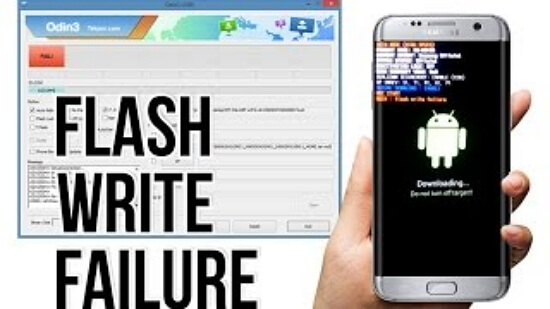
- Solución 1. Instalar controladores USB Samsung
- Solución 2. Habilitar la depuración USB
- Solución 3. Compruebe si hay problemas de hardware
- Solución 4. Descargue la última versión de Odin
- Solución 5. Arreglar La operación de escritura completa Falló con un solo clic
- Solución 6. Pruebe la Recuperación de TWRP (Difícil)
Solución 1. Instalar controladores USB Samsung
Cada vez que conecte un dispositivo externo a su PC, como un teclado, el PC necesita instalar controladores para que este dispositivo funcione con su PC. En casi todos los casos, esto se hace automáticamente, sin embargo, a veces, los controladores no se instalan cuando conecta su dispositivo móvil a su PC. Esta es probablemente la razón por la que Odin no parpadea su dispositivo. Necesitará instalar controladores USB de Samsung para deshacerse de este problema. Para instalar los controladores USB de Samsung, siga las instrucciones proporcionadas.
- Descargue los controladores USB de Samsung desde el sitio web del desarrollador de Samsung en su PC.
- Extraiga el archivo zip haciendo clic con el botón derecho en él (en Windows), eligiendo “extraer todo” y, a continuación, haciendo clic en extraer. Esto también se puede hacer mediante el uso de otros programas.
- Abra la carpeta extraída y ejecute “.archivo exe ” dentro de la carpeta.
- Haga clic en siguiente, elija su idioma y haga clic en instalar. Espere a que se complete la instalación y haga clic en Finalizar.
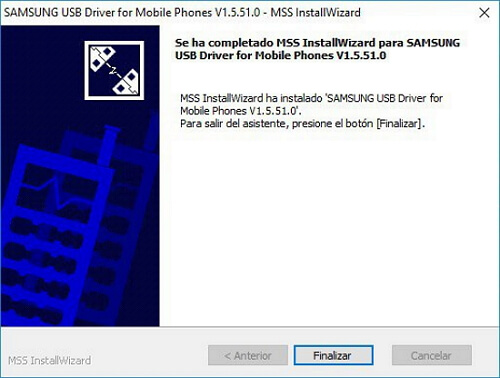
Esto instalará los controladores USB necesarios para los dispositivos Samsung. Intente volver a flashear su dispositivo con Odin ahora que se han instalado los controladores USB.
Solución 2. Habilitar la depuración USB
Si aún no lo ha hecho en su dispositivo y su Samsung le permite arrancar de nuevo en Android, deberá habilitar la depuración USB. Esto permite que el PC realice cambios en su Android para que programas como Odin requieran que esta opción esté habilitada. Para habilitar la depuración USB, deberá:
- Abre la aplicación de configuración en tu Samsung.
- Localice el “número de compilación” en la configuración. Esto suele estar bajo la opción “Sistema”, pero varía para diferentes dispositivos.
- Toque el” número de compilación ” varias veces hasta que reciba un mensaje que diga que se han habilitado las opciones de desarrollador.
- Vuelva a configuración y busque opciones de desarrollador.
- Busque la depuración USB y habilite esta opción.
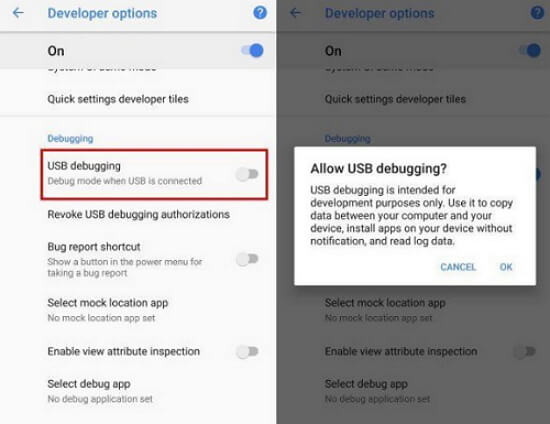
Debería haber habilitado la depuración USB antes de intentar flashear su dispositivo, sin embargo, es fácil olvidarlo, por lo que si puede habilitar la depuración USB después de obtener el error “operación completa (de escritura) fallida”, asegúrese de hacerlo.
Solución 3. Compruebe si hay problemas de hardware
Como se mencionó anteriormente, Odin es un programa sensible que requiere una conexión sólida para completar el proceso de parpadeo. Aunque es poco probable que un problema con cualquiera de los hardware que está utilizando esté causando el error” error de operación completa (escritura)”, es posible. Si hay una ligera perturbación de la conexión con Odin desde su dispositivo móvil, es probable que el proceso de parpadeo falle.

Esto puede ser causado por dos factores principales. Siempre que sea posible, asegúrese de que está utilizando el cable USB original que venía con su dispositivo. Si esto no es posible, asegúrese de que el cable USB sea de alta calidad porque los cables de calidad más baratos pueden perder fácilmente la conexión cuando se usan. Además, pruebe diferentes puertos USB en su PC/computadora portátil porque un puerto puede estar ligeramente defectuoso.
Solución 4. Descargue la última versión de Odin
Si su flash Odin falló, puede ser porque está utilizando una versión anterior de Odin. Asegúrese de que está utilizando la última versión de Odin visitando este sitio web. Si está ejecutando una versión anterior de Odin, asegúrese de actualizar la herramienta Odin flash y, a continuación, vuelva a intentar flashear el dispositivo. Odin es un programa muy sensible que requiere que todas las condiciones del flash sean perfectas antes de que parpadee con éxito tu dispositivo Android.
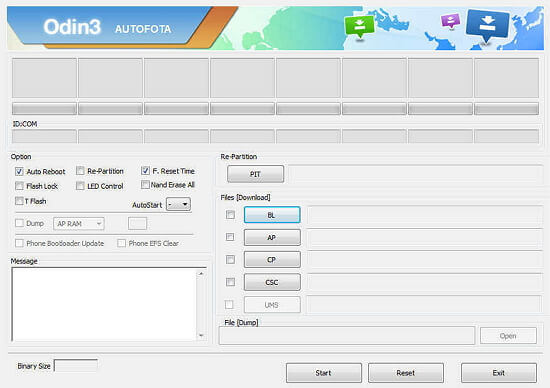
Solución 5. Arreglar La operación de escritura completa Falló con un solo clic
Odin es complicado de usar,sin embargo, le recomendamos que use el iMyFone Fixppo para Android— una herramienta de reparación para flashear la ROM de stock en su dispositivo. Es fácil de usar y tiene una probabilidad mucho mayor de éxito cuando parpadea su teléfono. La herramienta Fixppo es segura, fácil de usar y rápida. El proceso de parpadear el dispositivo cuando se utiliza la herramienta Fixppo es extremadamente simple. Una vez que haya descargado la herramienta desde el sitio web y la haya instalado en su PC, debe seguir este método.
- Fácil de usar-solo se necesitan 3 clics
- La tasa de recuperación más alta-el 100% funciona para problemas de sistema operativo Android
- Compatibilidad total-todos los teléfonos y tabletas Samsung son compatibles
- No se necesitan conocimientos técnicos-Interfaz fácil de usar en el software
- Muchas personas y sitios web confían en él.como Macworld, PCWorld, Techradar, etc


Paso 1. Abra el software en su PC y complete los detalles de su dispositivo en la herramienta de reparación. Presione el botón” Siguiente ” y espere a que su dispositivo descargue el firmware. Asegúrese de que todos los detalles sean correctos para evitar el riesgo de bloquear su dispositivo.

Paso 2. Una vez que se haya descargado el firmware, verifique que toda la información presentada en la pantalla se refiera a su dispositivo. Elija la opción “iniciar” y ponga su dispositivo en modo de descarga siguiendo las sencillas instrucciones en pantalla. El método es ligeramente diferente para dispositivos con o sin botón de inicio, sin embargo, es simple.

Paso 3.Espere a que se complete el parpadeo. El dispositivo parpadeará automáticamente y es posible que se reinicie varias veces. Una vez que se complete, puede desconectar el teléfono de su PC y cerrar el software.

En solo 3 sencillos pasos, su dispositivo Samsung volverá a su firmware de stock sin tener que descargar el firmware, lo que puede poner en riesgo su dispositivo.

Solución 6. Pruebe la Recuperación de TWRP (Difícil)
Otra forma de solucionar este problema es parpadear TWRP en su dispositivo, sin embargo, este es un método difícil y requiere un conocimiento profundo de Android para hacerlo. Un esquema muy rápido de cómo hacer esto es:
- Descargue el archivo de recuperación de TWRP en su PC para su dispositivo
- Instale el Puente de depuración de Android (ADB) en su PC
- Use los comandos de arranque rápido de ADB para flashear el archivo de recuperación de TWRP en su dispositivo
- Arranque en el menú TWRP y use esto para flashear / recuperar su dispositivo
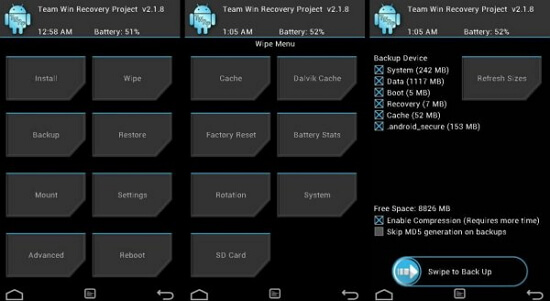
Deberá verificar el método exacto para su dispositivo en línea, pero se recomienda que use la herramienta de reparación Fixppo para Android.
Conclusión
Para concluir, es muy recomendable que utilice la herramienta de reparación Fixppo para reparar su dispositivo Android, ya que admite la recuperación de varios problemas, incluida la “operación completa (de escritura) fallida”. Descargará automáticamente el firmware para que pueda evitar descargar la versión incorrecta.